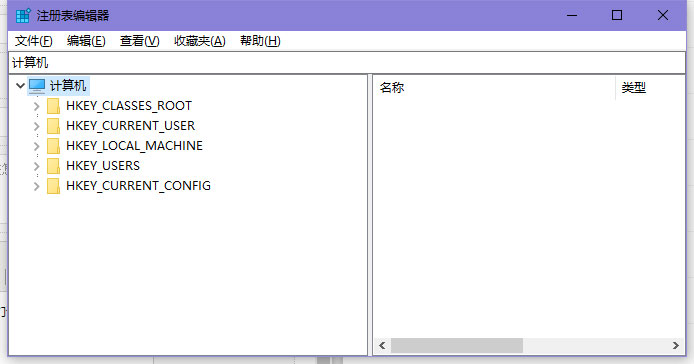
win10怎么开启硬件加速GPU计划?当我们在使用win10系统时,发现自己的系统没有硬件加速GPU计划,那怎么办开启呢,这么强制开启硬件加速GPU计划,win10怎么开启硬件加速GPU计划,下面就和小编一起来看看吧!
1.我们可以通过修改注册表强制开启硬件加速GPU调度功能,首先需要满足一下条件的用户才可以强制开启:
Windows 10 v2004(19041.264),英伟达 GeForce 451.48 + 驱动或 AMD 肾上腺素 2020 版 20.5.1 测试版驱动程序(支持该功能的设备仅需参以上照最后两步操作(第 6 至第 7 步)在设置中打开并启用该功能即可)。
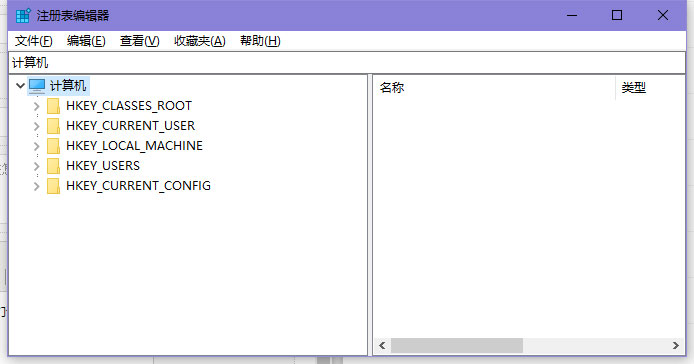
2.使用快捷键“win+R”打开运行窗口,输入“regedit”回车打开注册表;
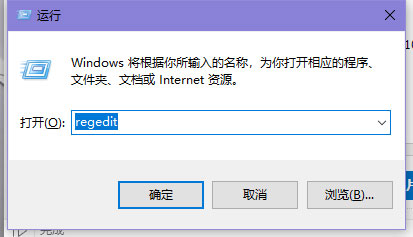
3.依次打开“计算机\HKEY_LOCAL_MACHINE\SYSTEM\CurrentControlSet\Control\GraphicsDrivers”;
(注意哦,无论是何种修改注册表的操作均无法保证万无一失,尝鲜者须事先备份注册表后方可操作)
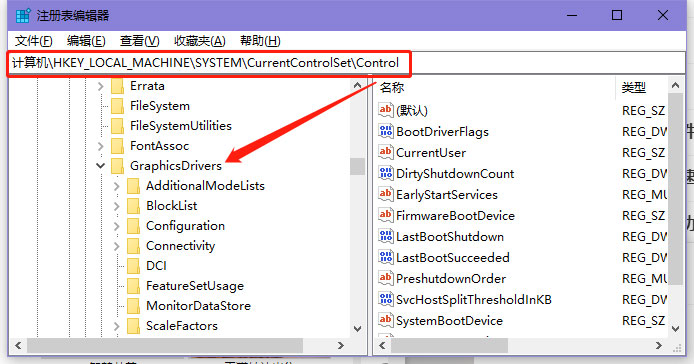
4.在右侧找到“HwSchMode”值,双击打开将“数值数据”改为2,点击“确定”;
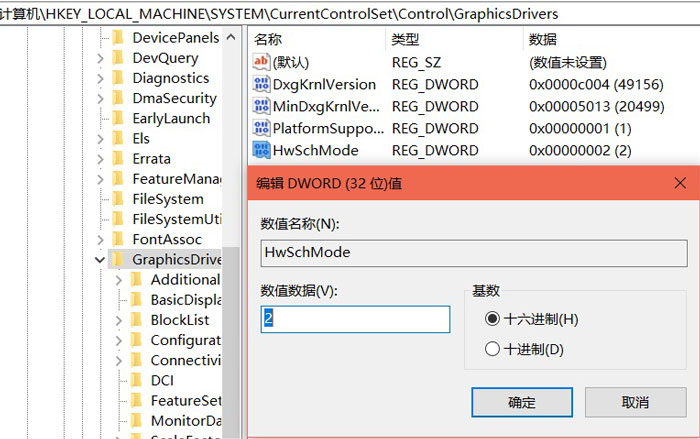
5.重新启动系统;
6.使用快捷键win+I打开设置,选择"系统 - 显示”在右侧下滑找到“图形设置”,然后打开该功能开关;
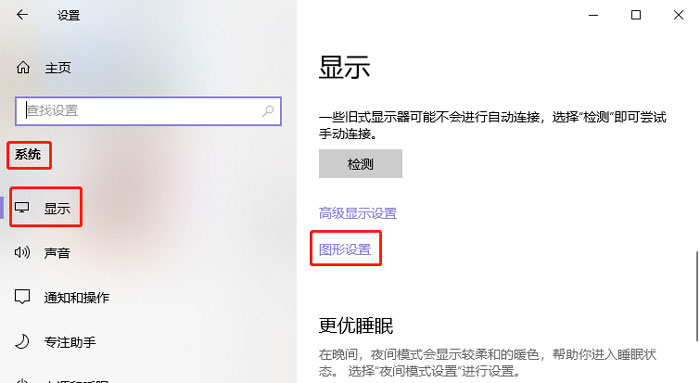
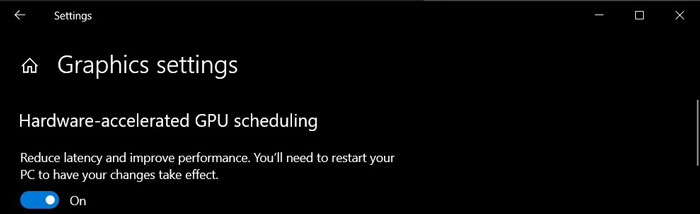
以上就是win10怎么开启硬件加速GPU计划的全部内容了,希望以上内容对您有所帮助!





